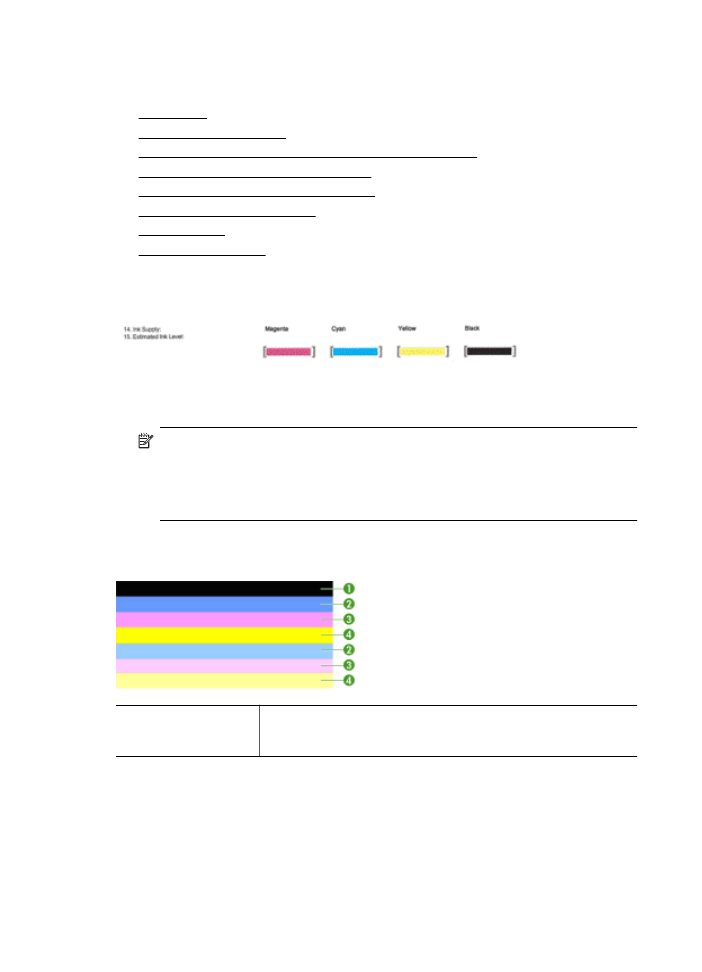
De Diagnosepagina van de afdrukkwaliteit evalueren
Dit gedeelte bevat de volgende onderwerpen:
•
Inktniveaus
•
Goede gekleurde balken
•
Ongelijke, onregelmatig gestreepte, of vervaagde balken
•
Regelmatige witte strepen in de balken
•
Kleuren van de balk zijn niet gelijkmatig
•
Tekst in groot zwart lettertype
•
Uitlijnpatronen
•
Er zijn geen defecten
Inktniveaus
▲ Bekijk de inktniveaus. Indien een van de staafdiagramindicatoren laag is, moet de
betreffende inktcartridge vervangen.
Opmerking Waarschuwingen en indicatorlampjes voor het inktniveau bieden
uitsluitend schattingen om te kunnen plannen. Wanneer u een bericht met een
inktwaarschuwing krijgt, overweeg dan om vervangcartridges klaar te houden
om eventuele afdrukvertragingen te vermijden. U hoeft de printcartridges niet te
vervangen voor de afdrukkwaliteit onaanvaardbaar wordt.
Goede gekleurde balken
Voorbeeld van balken
met goede kleuren
alle zeven balken zijn ononderbroken, met scherpe randen, en
hebben een gelijkmatige kleur over de hele pagina - de printer werkt
goed.
▲ Bekijk de gekleurde balken in het midden van de pagina. Er horen zeven gekleurde
balken te zijn. De gekleurde balken moeten scherpe randen hebben. Deze moeten
Hoofdstuk 8
140
Een probleem oplossen
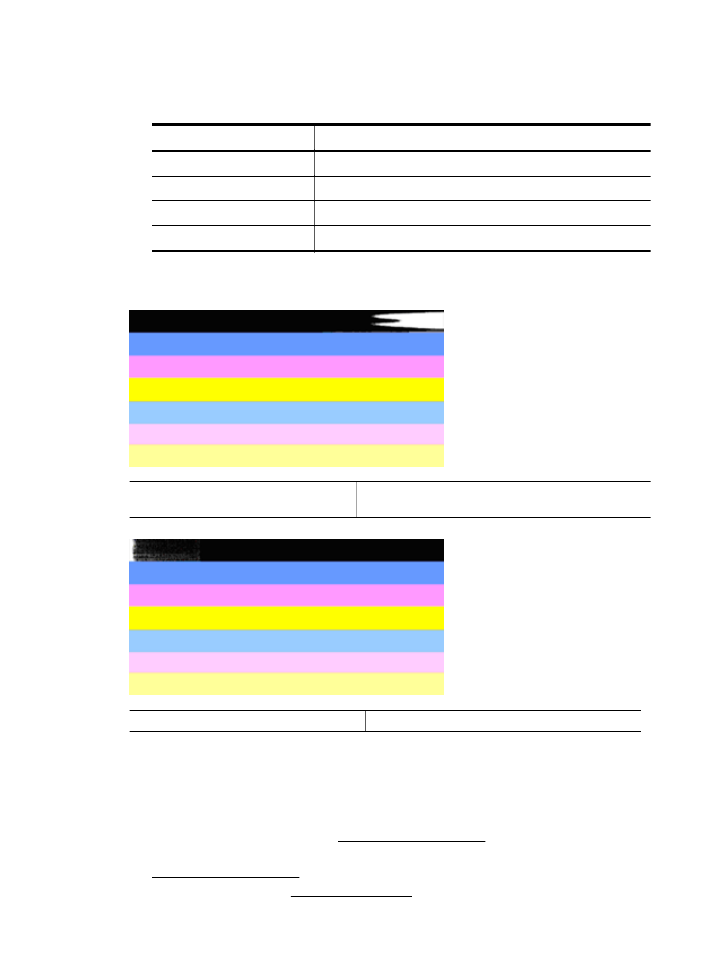
ononderbroken zijn (niet gestreept met wit of andere kleuren). Ze moeten overal
gelijkmatig van kleur zijn.
Deze balken komen als volgt overeen met de printcartridges in de printer:
Nummer
Cartridgekleur
1
Zwarte printcartridge
2
Cyaan printcartridge
3
Magenta printcartridge
4
Gele printcartridge
Ongelijke, onregelmatig gestreepte, of vervaagde balken
Voorbeeld van balken met slechte
kleuren
De bovenste balk is ongelijkmatig gestreept of
vervaagd.
Voorbeeld van balken met slechte kleuren De bovenste zwarte balk is aan een kant ongelijk.
Als een van de balken ongelijk, onregelmatig gestreept of vervaagd zijn, volg dan deze
stappen:
1. Controleer of er nog inkt zit in de printcartridges.
2. Verwijder de cartridge die overeenkomt met de gestreepte balk en controleer of
deze voldoende is gelucht. Zie inktcartridges vervangen voor meer informatie.
3. Plaats de cartridge terug en controleer of alle cartridges goed zijn vergrendeld. Zie
inktcartridges vervangen voor meer informatie.
4. Reinig de printkop. Zie De printkop reinigen voor meer informatie.
Onderhoud aan de printkop
141
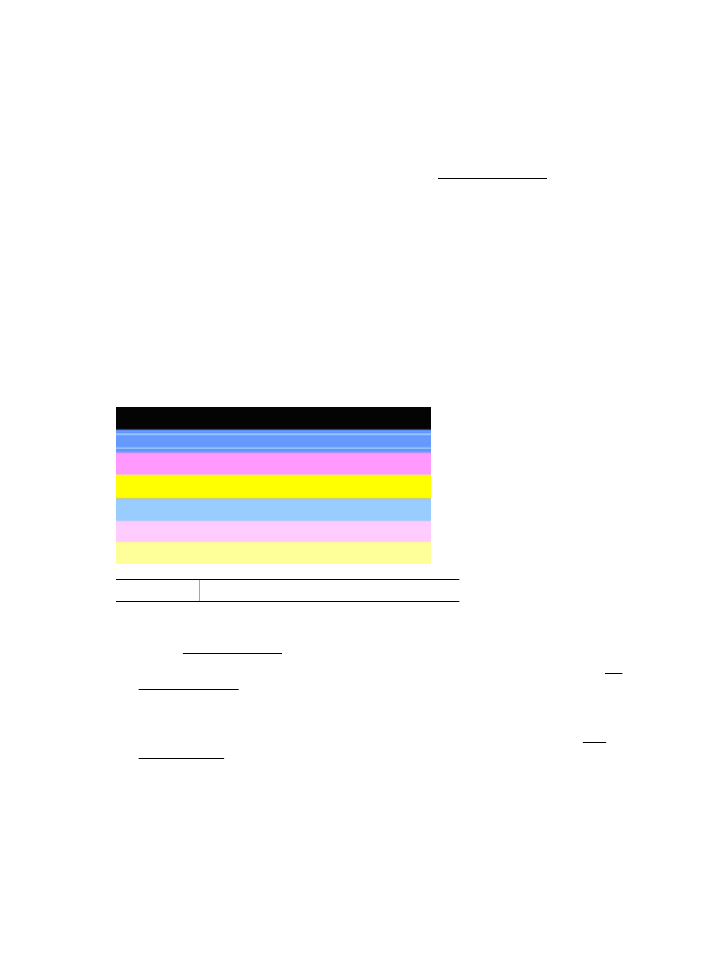
5. Probeer nog een afdruk of druk het Diagnoserapport afdrukkwaliteit nogmaals af.
Als het probleem aanhoudt, maar het er wel op lijkt alsof het reinigen heeft
geholpen, reinig dan nogmaals.
6. Als het reinigen het probleem niet oplost, vervang dan de cartridge die
overeenkomt met de ongelijke balk.
7. Als het niet helpt om de inktcartridge te vervangen, neem dan contact op met HP -
mogelijk moet de printer worden gerepareerd. Zie HP-ondersteuning voor meer
informatie over het contacteren van HP.
Het probleem voorkomen dat ongelijke balken op het Diagnoserapport
afdrukkwaliteit veroorzaakt:
•
Laat geopende printcartridges niet langdurig uit de printer.
•
Wacht tot een nieuwe cartridge klaar is om te worden geïnstalleerd voordat u een
oude printcartridge verwijdert.
Regelmatige witte strepen in de balken
Als een van de gekleurde balken regelmatige witte strepen vertoont, volgt u de
volgende stappen op:
Witte strepen De afdrukkwaliteitbalken hebben witte strepen.
1. Als op het Diagnoserapport afdrukkwaliteit PHA TTOE = 0 staat, lijn dan de printer
uit. Zie Printkop uitlijnen voor meer informatie.
2. Als "PHA TTOE niet 0 is", of het uitlijnen niet helpt, reinig dan de printkop. Zie De
printkop reinigen voor meer informatie.
3. Druk nog een Diagnoserapport afdrukkwaliteit af. Als de streep er nog is, maar het
wel beter is, probeer dan nogmaals te reinigen. Indien de streep erger wordt, neem
dan contact op met HP. Mogelijk moet de printer worden gerepareerd. Zie HP-
ondersteuning voor meer informatie over het contacteren van HP.
Hoofdstuk 8
142
Een probleem oplossen
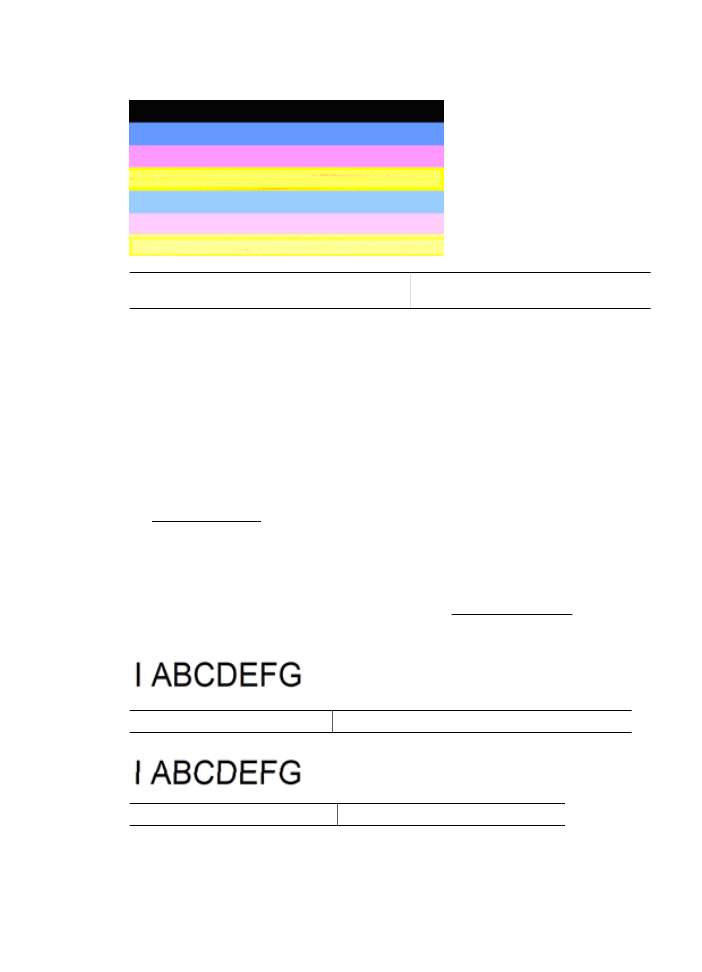
Kleuren van de balk zijn niet gelijkmatig
De balken van de afdrukkwaliteit zijn niet
gelijkmatig
De balken hebben lichtere of donkerdere
delen.
Als de kleur van een van de balken niet gelijkmatig is, volg dan de onderstaande
stappen:
1. Als de printer onlangs op een grote hoogte werd vervoerd, probeer de printkop dan
te reinigen.
2. Als de printer niet onlangs werd vervoerd, probeer dan nog een Diagnoserapport
afdrukkwaliteit af te drukken. Dit gebruikt minder inkt dan het reinigen van de
printkop, maar als het niet effectief is, probeer dan de printkop te reinigen.
3. Probeer het Diagnoserapport afdrukkwaliteit opnieuw af te drukken Als de kleuren
lijken te verbeteren, ga dan door met reinigen. Als de kleuren slechter worden,
neem dan contact op met HP. Mogelijk moet de printer worden gerepareerd. Zie
HP-ondersteuning voor meer informatie over het contacteren van HP.
Tekst in groot zwart lettertype
Kijk naar de grote tekst boven de gekleurde vakken. I ABCDEFG Het type moet scherp
en duidelijk zijn. Als het type ongelijk is, probeer dan de printer uit te lijnen. Als er
strepen of inktvlekken zijn, reinig dan de printkop. Zie De printkop reinigen voor meer
informatie.
Voorbeeld van goed groot lettertype De letters zijn scherp en helder - de printer werkt juist.
Voorbeeld van slecht groot lettertype De letters zijn ongelijk - lijn de printer uit.
Onderhoud aan de printkop
143
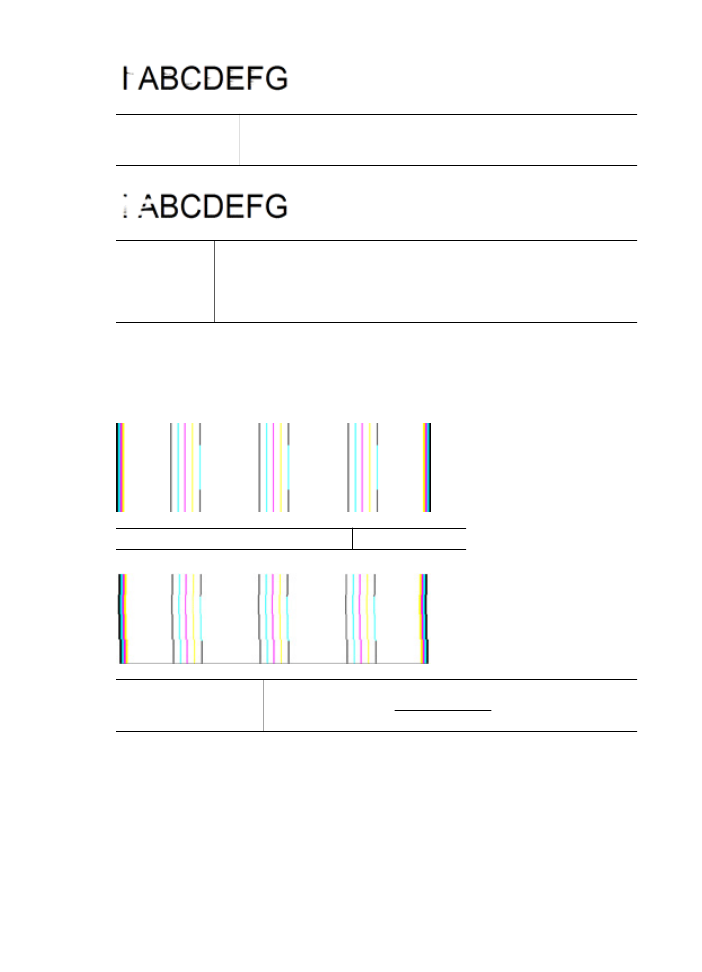
Voorbeeld van
slecht groot
lettertype
De letters zijn uitgeveegd - reinig de printkop en controleer of het papier
is omgekruld. Bewaar al het papier plat in een hersluitbare zak om het
omkrullen te vermijden.
Voorbeeld van
slecht groot
lettertype
De letters zijn aan een uiteinde ongelijk - reinig de printkop. Als deze storing
vlak na het plaatsen van een nieuwe zwarte printcartridge optreedt, lossen
de automatische onderhoudsroutines van de printer na een aantal dagen het
probleem mogelijk op, met minder inkt dan het reinigen van de printkop
verbruikt.
Uitlijnpatronen
Als de gekleurde balken en grote tekst er goed uitzien en de printcartridges niet leeg
zijn, kijk dan naar de uitlijningspatronen rechtstreeks boven de gekleurde balken.
Voorbeeld van een goed uitlijningspatroon De lijnen zijn recht.
Voorbeelden van een
slecht uitlijningspatroon
De lijnen zijn ongelijk - lijn de printer uit. Als dat niet werkt, neemt u
contact op met HP. Zie HP-ondersteuning voor meer informatie
over het contacteren van HP.
Er zijn geen defecten
Als u geen fouten ziet op het afdrukkwaliteitrapport, werkt het afdruksysteem correct.
Er is geen reden om onderdelen te vervangen of onderhoud uit te voeren, want de
printer werkt juist. Als u nog steeds een probleem met de afdrukkwaliteit ondervindt,
zijn er een aantal andere dingen die u kunt controleren:
•
Controleer het papier.
•
Controleer de afdrukinstellingen.
Hoofdstuk 8
144
Een probleem oplossen
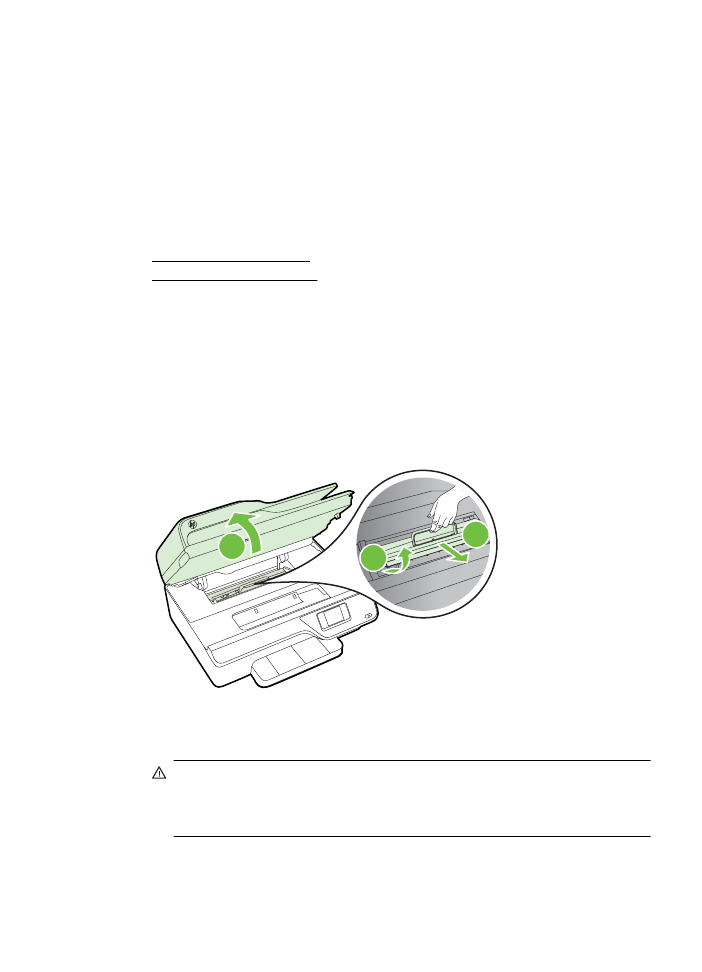
•
Controleer of uw afbeelding voldoende resolutie heeft.
•
Als het probleem lijkt te liggen bij een strook bij de hoek van uw afdruk, gebruik dan
de HP-software of een andere softwaretoepassing om de afbeelding 180 graden te
draaien. Mogelijk verschijnt het probleem niet aan het andere uiteinde van de
afdruk.